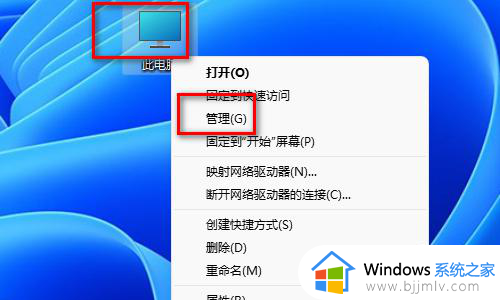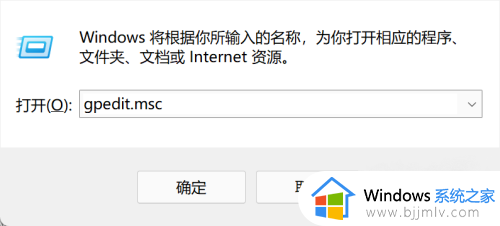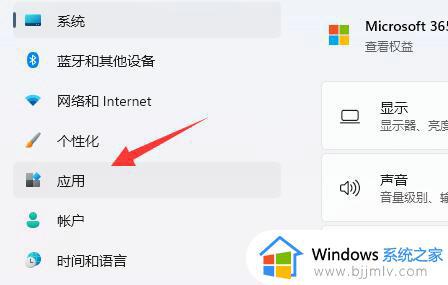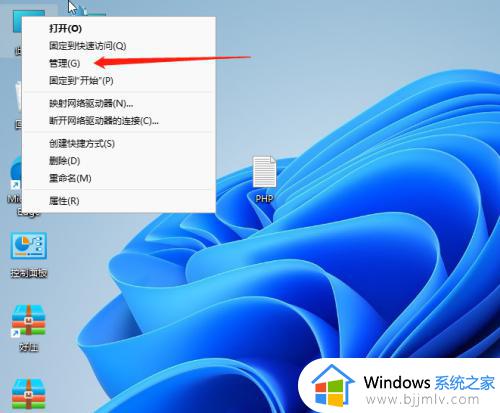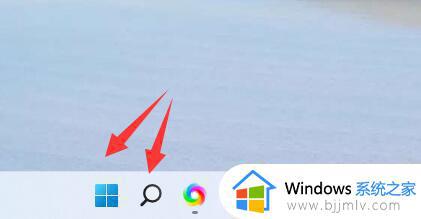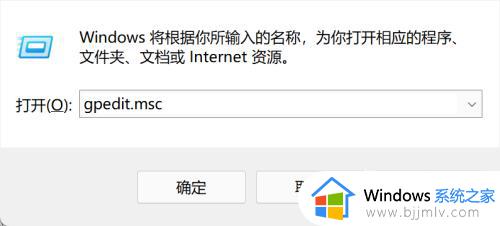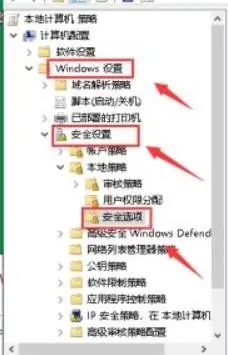win11管理员权限在哪里设置 win11的管理员权限怎么设置
更新时间:2023-08-10 15:19:27作者:runxin
现阶段,许多用户也都开始将电脑升级到win11系统来使用,可是由于不熟悉系统功能的设置,因此有小伙伴想要对win11电脑中某个程序进行权限设置保护隐私时,却不知道从何下手,对此win11管理员权限在哪里设置呢?在文本中小编就给大家介绍win11的管理员权限怎么设置。
具体方法:
1、"win+R"快捷键打开运行,输入"gpedit.msc",回车打开。
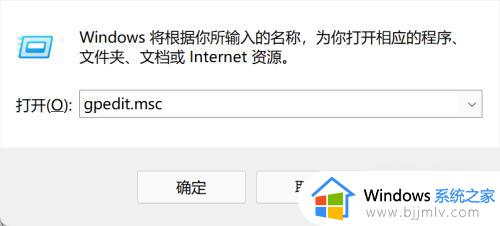
2、进入组策略编辑器,依次点击"计算机配置——Windows设置——安全设置——本地策略——安全选项"。
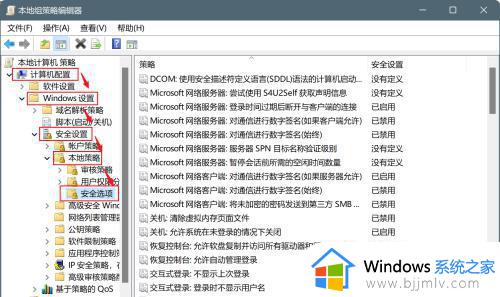
3、然后选择右侧的"管理员账户状态"打开。
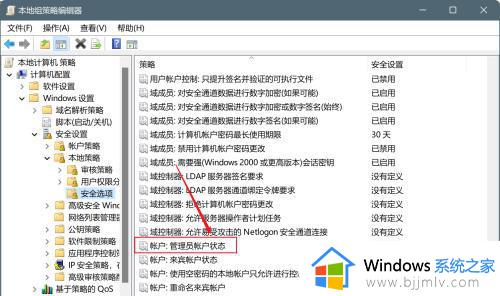
4、最后在打开的窗口中将"已启用"勾选上,点击确定保存即可获得管理员权限。
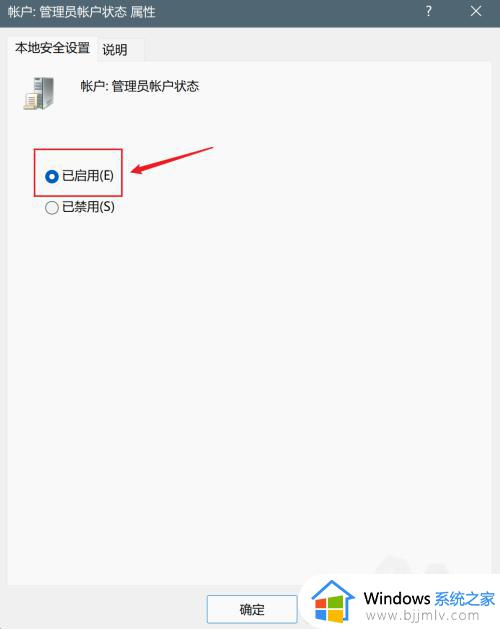
上述就是小编告诉大家的关于win11的管理员权限怎么设置全部内容了,如果有不了解的用户就可以按照小编的方法来进行操作了,相信是可以帮助到一些新用户的。